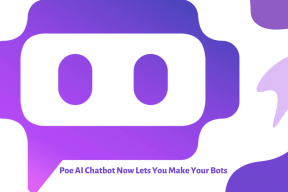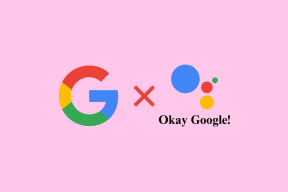Kaip pataisyti „Google“ paiešką, kuri neveikia „Android“ (programa ir valdikliai)
Įvairios / / November 29, 2021
Google paieška vaidina labai svarbų vaidmenį, nes yra vartai į interneto pasaulį. Įsivaizduokite, jei nebūtų „Google“ paieškos, kaip būtų galima ką nors rasti? Žinau, kad yra ir kitų paieškos sistemų, bet jos retai priartėja prie Google.

Daugeliui vartotojų Facebook taip pat veikia per Google paiešką. Tai turėtų suteikti jums supratimo apie paieškos reikšmę. Bet ką daryti, jei jis nustos veikti? Baisu, tiesa?
Daugelis vartotojų dažnai susiduria su problema, kai „Google“ nerodo paieškos rezultatų. Kai kuriais atvejais paieškos juosta pagrindiniame ekrane neveikia. Kitiems „Google“ programa nerodo paieškos rezultatų.
Kad išvengtumėte daugiau šios traumos, išspręskime problemą kuo greičiau. Čia rasite 10 būdų, kaip išspręsti „Google“ paieškos problemą „Android“. Pradėkime.
1. Iš naujo paleiskite telefoną
Kartais problema yra nedidelė ir paprastas paleidimas iš naujo ją išspręs. Taigi, prieš pereidami prie kitų sprendimų, iš naujo paleiskite įrenginį ir patikrinkite, ar viskas išsprendžiama.

2. Patikrinkite interneto ryšį
Kadangi „Google“ reikia gauti rezultatus iš interneto, pabandykite atidaryti svetainę telefono naršyklėje. Jei tai taip pat neveikia, problema susijusi su jūsų interneto ryšiu. Jei naudojate „Wi-Fi“, iš naujo paleiskite modemą. Be to, pabandykite perjungti „Wi-Fi“ ir mobiliojo ryšio duomenis.
3. Iš naujo pridėkite paieškos valdiklį
Jei problema kyla tik dėl paieškos juostos arba paieškos valdiklis, tuomet turėtumėte pabandyti jį pridėti iš naujo. Norėdami tai padaryti, pašalinkite valdiklį laikydami jį ir vilkite link pašalinimo piktogramos. Tada bakstelėkite ir palaikykite tuščią vietą pagrindiniame ekrane ir iš parinkčių pasirinkite Valdikliai. Ieškokite Google paieškos juostos. Vilkite jį į pagrindinį ekraną.


4. Iš naujo paleiskite „Google App“.
Tiesiog pašalinus programą iš naujausių programų ji nebus uždaryta. Norėdami tai padaryti, turite priverstinai sustabdyti programą. Norėdami tai padaryti, atlikite šiuos veiksmus
1 žingsnis: „Android“ telefone atidarykite „Settings“ ir eikite į „Apps/Application Manager“.

2 žingsnis: Bakstelėkite Google. Kitame ekrane bakstelėkite Priversti sustabdyti.


3 veiksmas: Dabar pabandykite ieškoti naudodami „Google“ programą arba jos valdiklį pagrindiniame ekrane, kad iš naujo paleistumėte paieškos paslaugą.
Taip pat „Guiding Tech“.
5. Išvalykite „Google App“ talpyklą
„Google“ programos talpyklos išvalymas taip pat buvo naudingas daugeliui vartotojų. Norėdami tai padaryti, atlikite pirmiau pateikto sprendimo 1 ir 2 veiksmus, t. y. eikite į Nustatymai > Programos / programų tvarkyklė > Google. Tada bakstelėkite Saugykla ir Išvalyti talpyklą.


Atkreipkite dėmesį, kad išvalius talpyklą jokie duomenys nebus ištrinti ir nebus atjungti nuo „Google“ programos. Taip ir atsitiks jei naudojate parinktį Išvalyti duomenis / saugyklą. Taip pat turėtumėte pabandyti tai padaryti, jei niekas neveikia.
6. Išjungti Google App
Kadangi „Google“ programa yra iš anksto įdiegta programa, negalite jos pašalinti. Tačiau galite pašalinti visus naujinimus ir grąžinti gamyklinę versiją jį išjungę.
Norėdami tai padaryti, atlikite 1 ir 2 žingsnius, pateiktus „Google“ programos sprendimo paleidimas iš naujo. Tačiau užuot bakstelėję Priverstinai sustabdyti, bakstelėkite Išjungti. Pasirodys iššokantis langas, kuriame bus prašoma patvirtinti savo sprendimą.
Pastaba: Išjungus programą bus pašalinti visi „Google“ programos naujiniai ir nuostatos.

Jį išjungę iš naujo paleiskite įrenginį ir dar kartą atlikite tuos pačius veiksmus. Dabar bakstelėkite Įgalinti, kad jį grąžintumėte. Tada eikite į „Play“ parduotuvę ir atnaujinkite „Google“ programą.
Pastaba: Kartais programa iš tikrųjų yra išjungta, todėl paieškos valdiklis neveikia. Taigi patikrinkite, ar taip yra, eidami į „Nustatymai“> „Programos / programų tvarkyklė“> „Google“.
7. Atnaujinkite „Google“ programą
Kartais problema kyla dėl pačios programos. Taigi, pabandykite atnaujinti „Google“ programą iš „Play“ parduotuvės. Norėdami tai padaryti, atidarykite „Play“ parduotuvę ir ieškokite „Google“. Atnaujinkite programą naudodami „Google“ logotipą. Tikimės, kad tai turėtų išspręsti problemą.

8. Paleiskite saugiuoju režimu
Nors paleidimas saugiuoju režimu taip pat išsprendžia įvairias problemas, padeda nustatyti ir programos priežastį. Jei paieška veikia saugiuoju režimu, problemą sukelia trečiosios šalies programa. Ar neseniai įdiegėte kokią nors programą? Pabandykite jį pašalinti ir pažiūrėkite, ar tai išsprendžia problemą.
Taip pat „Guiding Tech“.
Yra du būdai paleisti saugiuoju režimu.
1. Maitinimo mygtuko naudojimas
Paspauskite ir palaikykite telefono maitinimo mygtuką, kol pamatysite įvairias parinktis, pvz., paleisti iš naujo, išjungti ir kt. Bakstelėkite ir palaikykite maitinimo išjungimo mygtuką. Jūsų telefonas praneš apie įjungimą į saugųjį režimą. Bakstelėkite Gerai, kad patvirtintumėte. Būsite nukreipti į saugųjį režimą.
Pastaba: Norėdami nustatyti, ar esate saugiuoju režimu, apatiniame kairiajame kampe ieškokite teksto Saugus režimas.

2. Maitinimo ir garsumo mygtukai
Kai kurie telefonai neįsijungia į saugųjį režimą aukščiau nurodytu būdu. Tokiems telefonams reikia vadovautis tradiciniu metodu. Tai yra, pirmiausia išjunkite telefoną. Tada laikykite nuspaudę maitinimo mygtuką, kol jus pasitiks gamintojo logotipas. Kai taip atsitiks, palikite maitinimo mygtuką ir laikykite nuspaustą garsumo mažinimo mygtuką, kol būsite saugiuoju režimu.
Patarimas: Norėdami išeiti iš saugaus režimo, tiesiog iš naujo paleiskite telefoną.
9. Išvalykite naršyklės talpyklą
Net jei problema kyla dėl „Google“ programos arba paieškos juostos, pabandykite išvalyti numatytosios telefono naršyklės talpyklą. Mes jums pasakysime, kaip tai padaryti „Chrome“ naršyklėje.
1 žingsnis: Atidarykite „Chrome“ telefone ir bakstelėkite trijų taškų piktogramą viršuje. Meniu pasirinkite Nustatymai.


2 žingsnis: bakstelėkite Privatumas ir Išvalyti naršymo duomenis.


3 veiksmas: Pažymėkite laukelį šalia talpykloje saugomų vaizdų ir failų. Bakstelėkite Išvalyti duomenis.

Patarimas: Jei „Google“ paskyrą naudojate ir asmeniniame kompiuteryje, siūlome išvalyti ir kompiuterio naršyklės talpyklą.
10. Išjungti žiniatinklio ir programų veiklą
Kai kurie vartotojai pasiūlė išjungti Žiniatinklio ir programų veikla paieška vėl veikia. Jei norite išbandyti šį sprendimą, atlikite šiuos veiksmus:
1 žingsnis: Atidarykite „Google“ programą savo telefone ir bakstelėkite profilio nuotraukos piktogramą viršuje. Bakstelėkite Tvarkyti savo „Google“ paskyrą.


2 žingsnis: Skirtuke Duomenys ir suasmeninimas spustelėkite Žiniatinklio ir programų veikla. Išjunkite jungiklį šalia Žiniatinklio ir programų veiklos.


Taip pat „Guiding Tech“.
Išbandykite alternatyvą
Tikimės, kad vienas iš sprendimų turėjo padėti. Jei problema išlieka, problema yra pačioje „Google“ programoje. Kol „Google“ nepataisys, naudokite „Google“ paiešką savo naršyklėje.
Kitas: Taip pat galite pasinaudoti „Google Assistant“ pagalba, kad ką nors surastumėte. Išsiaiškinkite kitus būdus, kuriais „Google Assistant“ gali būti naudinga kasdienėje veikloje.